dr.fone app for Android
Recover deleted data directly from Android devices.

Apple iCloud is eigenlijk een ingebouwde app op iPad, iPhone, evenals Mac en kan ook gemakkelijk bereikt worden vanaf de computer. Dit is soms mogelijk als u toegang wilt tot uw Notities via iCloud vanaf uw persoonlijke computer. Dit kan nodig zijn in sommige typische omstandigheden zoals uw iPhone is plat en nu wilt u via uw Vriends computer deze bekijken of u geniet van uw vakantie maar u hebt uw mobiele data niet, Dicht bij is er de beschikbaarheid van een internetcafé waar u gemakkelijk en snel toegang kan krijgen tot je notities, contactpersonen, e-mails, agenda en evenals vele andere diensten van uw webbrowser die binnenkomt in iCloud beschikbaar worden.
Ja, met iCloud kunt u eenvoudig een backup maken van uw notities; het enige wat je hoeft te doen is gewoon de aangegeven stappen volgen.
Stap 1 - tik op de instelling in de applicatie en selecteer de iCloud optie. Hier is wat je krijgt als je eenmaal iCloud selecteerd en je hebt aangemeld.
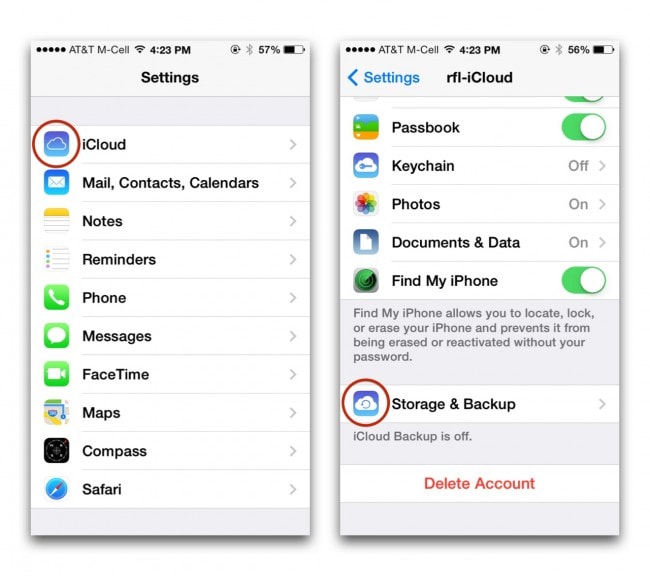
Stap 2 - Voer de gevraagde gegevens in van uw Apple ID en het wachtwoord in. Klik nu op de knop Aanmelden.
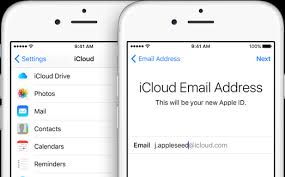
Stap 3 - Ga naar de Notitie-app en tik op de gegevens en documenten optie. Zet deze vervolgens aan.
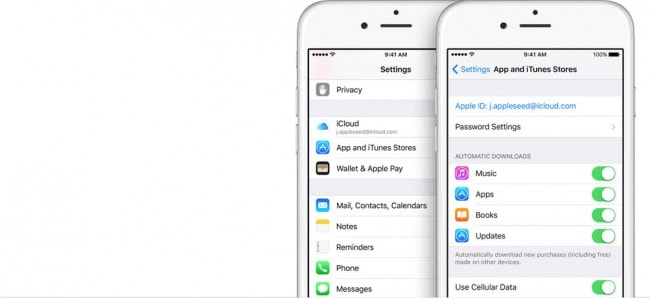
Stap 4 - Druk op de knop iCloud en scroll naar beneden, selecteer de back-up en opslag optie.

Stap 5 - stel uw iCloud schakelaar op de stand aan en selecteer vervolgens 'back-nu'-knop om een back-up van uw iCloud te maken.
Apple iCloud diensten maken makkelijk een back-up van uw iPhone bestanden die voornamelijk bestaan uit notities, berichten, contactpersonen, agenda, enz. Bent u benieuwd of dat u de iCloud backup kan bekijken vanaf uw Mac of PC? Hier kunt u een eenvoudige en gemakkelijke manieren vinden om dit te doen. Deze manieren helpen niet alleen om toegang te krijgen tot de iCloud maar evenals helpen deze manieren ook bij het doorbreken van iCloud bestanden. Volg de onderstaande stappen om toegang te krijgen tot uw iCloud via een webbrowser vanaf de computer.
Stap 1- Eerst, open uw webbrowser en navigeer naar de website van iCloud.
Stap 2 - Login met uw Apple-wachtwoord en ID in.
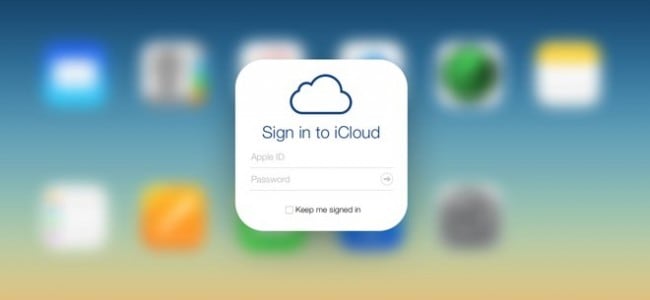
Stap 3 - U kunt nu eenvoudig alle bestanden in iCLoud bekijken en je kan ook klikken op de iCloud Drive om alle bestanden weer te geven.
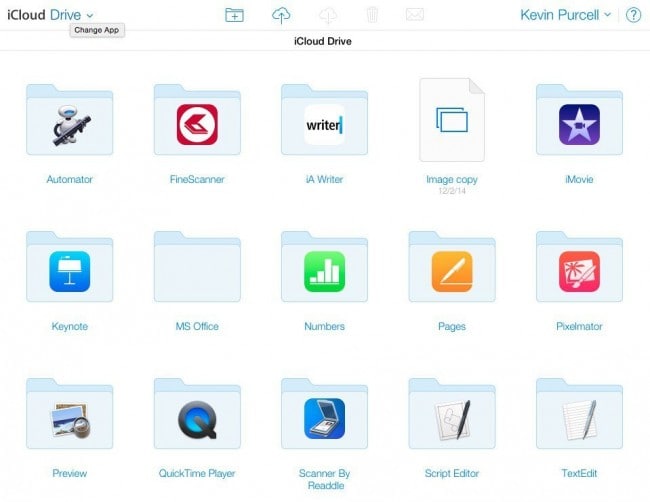
iCloud biedt vele geweldige functies voor de Apple-gebruikers. U kunt een eenvoudige back-up van bijna alles dat feitelijk wordt opgeslagen op uw toestel van Apple maken. Wilt u een overzicht van alle inhoud op het iCloud back-up bestand? U hoeft zich geen zorgen te maken u kunt gemakkelijk de inhoud van je iCloud Back-up bestand bekijken op PC of Mac.
Om veiligheidsredenen, verteld Apple ons nooit ons waar het iCoud back-up bestand zich bevindt. Als u toegang wilt verkrijgen tot de iCloud back-up bestanden, dan moet je proberen een zoekfunctie of een derde tool te gebruiken om het pad waar het iCloud back-up bestand zich oorspronkelijk heeft gevestigd. Echter, Dr Fone - iPhone Data Herstel Kan het werk makkelijk doen voor u. Hier zij enkele redenen dat zult genieten van ¬Wondershares aanbod.

‘s Werelds 1rste iPhone en iPad bestand herstel software.
Stap 1. Download en installeer Wondershare Dr. Fone op uw computer. Als u een Mac gebruikt, probeer dan de Mac versie. Kies vervolgens "Herstel van iCloud back-up bestand" uit het menu aan de zijkant, en u wordt gevraagd om uw iCloud account. Het is 100% veilig. U hebt de garantie van Wondershare.

Stap 2. Als je er eenmaal aangemeld bent, kunt u een keuze maken uit uw iCloud backup bestanden in de bestandslijst. Klik vervolgens op de "Download" knop om het offline te bewaren. Later kunt u deze direct uitpakken om te kijken naar de details.

Stap 3. Na het zoek proces is volbracht, kunt u een eenvoudig voorbeeld bekijken van alle uitgepakte inhoud. Controleer de items die u wilt en sla deze op op uw computer als een bestand of HTML. En je bent klaar! Het is heel simpel met Wondershare Dr. Fone.

Stap 1 - Tik op Instellingen op uw iPhone. Klik op iCloud. Voer het wachtwoord en het id in het gebied dat u hebt geselecteerd in de iCloud van uw iPhone.
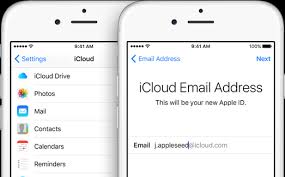
Stap 2 - Scroll omlaag naar Notities en vervolgens op de schuifbalk. Klik op de knop maken en selecteer vervolgens hoe u wilt delen met uw notities. U kunt kiezen uit verschillende opties van Facebook tot e-mailen. We zullen hier een voorbeeld geven over het e-mailen.
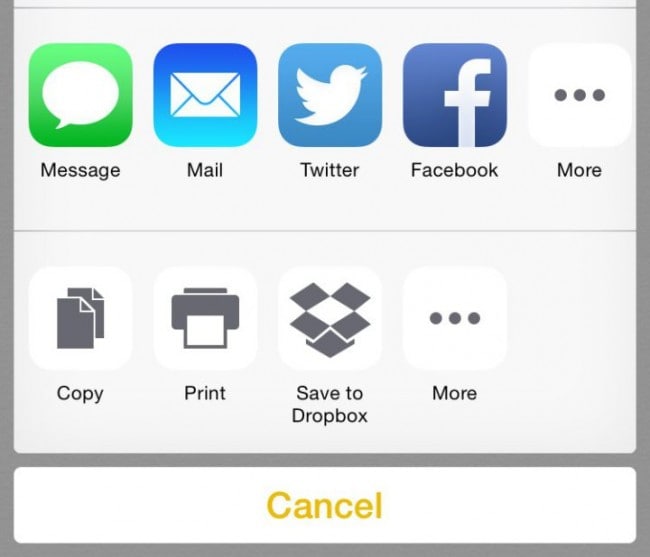
Stap 3 - Klik op Mail en druk op de knop 'Klaar'. Controleer uw iCloud e-mailaccount om alle gesynchroniseerde notities te bekijken. Het is zover!

Ga naar de notitie App en ga naar de onderkant. Selecteer de Share knop weergegeven in het centrum. Vanaf daar kunt u de notities delen via een iMessage, e-mail, evenals delen op social media zoals Facebook of Twitter. Er zijn nog meer manieren om uw notities te delen.
Het is vrij eenvoudig om toegang te krijgen tot iCloud ongeacht welk apparaat je gebruikt. Apple heeft belooft dat iCloud gegevens altijd veilig zullen en zijn en toegankelijk in het geval dat je per ongeluk iets wist op je iOS-apparaat of zelfs van iCloud, u kunt altijd gebruik maken van Wondershare Dr. Fone om deze terug te halen.

May 31,2018 14:28 pm / Geplaatst door Jane Lunes voor Notities
Product-verwante vragen? Spreek rechtstreeks naar ons ondersteuning Team >>
 Hoe Herstel je Verwijderde Notities van iCloud Backup
Hoe Herstel je Verwijderde Notities van iCloud Backup  Toegang krijgen tot uw notities op iCloud
Toegang krijgen tot uw notities op iCloud  Tips en Trucs Om Betere Notities te Maken op iPad
Tips en Trucs Om Betere Notities te Maken op iPad  De beste manier om verwijderde notities van iPad te herstellen
De beste manier om verwijderde notities van iPad te herstellen  Hoe Print je Notities van iPhone
Hoe Print je Notities van iPhone  3 Oplossingen om iPhone Notities te Back-up op Computer
3 Oplossingen om iPhone Notities te Back-up op Computer